El OpenDocumentFormat (ODF) es un formato de archivo XLM, libre y de código abierto, cuyo objetivo es la edición universal de documentos. Los estándares ODF se definen desde el consorcio Organization for the Advancement of Structured Information Standards (OASIS) y se implementan desde SUN Microsystems en la suite ofimática OpenOffice.org.
El formato OpenDocumentFormat (ODF) admite funciones de procesamiento de textos (.ODT), hojas de cálculo (.ODS), presentaciones (.ODP), bases de datos (.ODB) y gráficos (.ODG).
Office 2003 y Office 2007 no reconocen oficialmente los archivos ODF, pero se pueden abrir archivos ODF utilizando el complemento OpenXML/ODF Translator. A continuación se explica todo el proceso.*
En la última versión, Office 2010, Microsoft incluye soporte para archivos ODF.
Aviso* 1: Si quieres alejarte de Microsoft y quieres abrir archivos ODF, puedes descargar e instalar Apache OpenOffice desde aquí.
Aviso* 2: Si no quieres instalar ningún software, puedes subir tu archivo ODF a Google Docs, utilizando tu cuenta de Google.
Office 2003 y Office 2007
Cómo abrir archivos .odt, .ods, .odp (ODF) desde Office 2003 u Office 2007:
1. Descargue el complemento OpenXML/ODF Translator para Office desde aquí:

2. Elige " Ejecutar " el " OdfAddInForOfficeSetup-es_x.x.xxxx ".

3. Elige " Ejecutar " en la siguiente pantalla:

4. Prensa " instalar '', para instalar el paquete de compatibilidad para Office 2007*.
Aviso*: Si estás usando Office 2003, te da la posibilidad de abrir archivos de Office 2007 {word (.docx), excel (.xlxs), presentación (.pptx)} que fueron creados en Office 2007.

5. Prensa " OK " cuando la actualización se haya completado.

6. Elige " Instalar l", para instalar el plugin Open XML/ODF Translator".

7. En la siguiente pantalla, aceptar el acuerdo de licencia y elija " Siguiente ”.

8. En la siguiente pantalla, elija instalar el plugin para todos los usuarios de su ordenador y elija " Siguiente ”.

9. Deje las opciones de configuración personalizadas y elija " Siguiente ”.

10. Seleccione para asociar todos los tipos de archivos ODF (.odt, .ods, .odp) con Microsoft office y pulse " Siguiente ”.
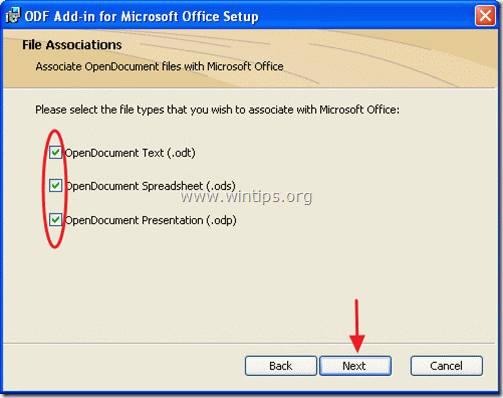
11. Prensa " Instalar " para iniciar la instalación.

12. Una vez finalizada la instalación, Desmarca la opción "Mostrar el Léame" y pulse " Acabado ”.

13. Ahora busque su archivo de documento ODF y haga doble clic para abrirlo.

andy dawis
El blog de un administrador de sistemas sobre Windows





